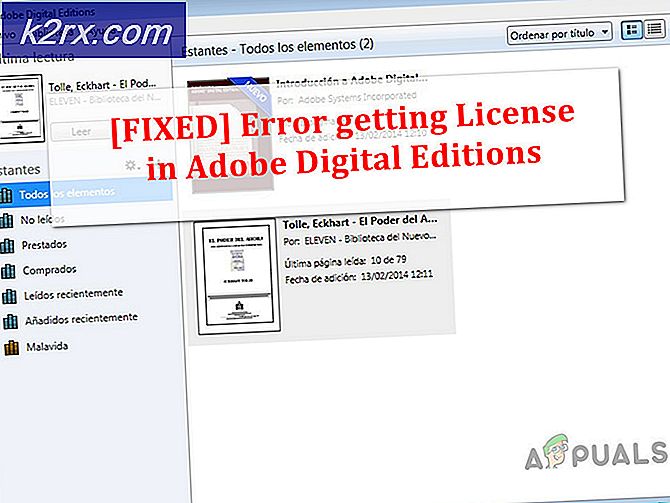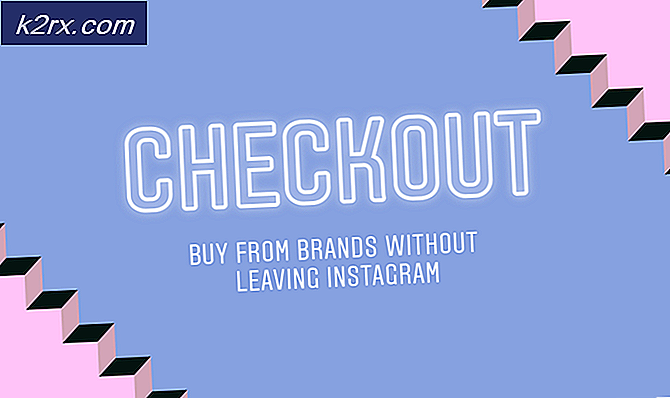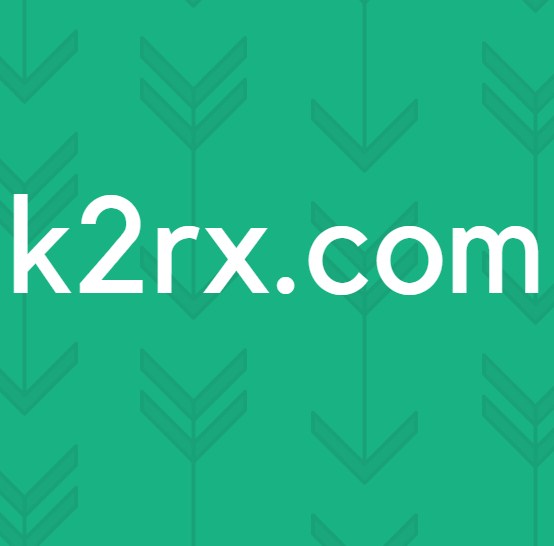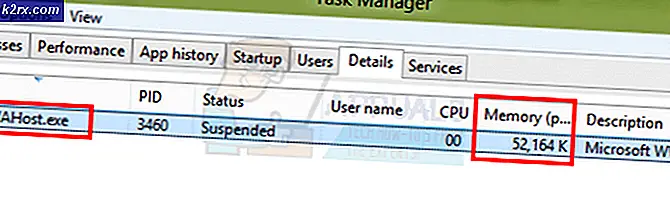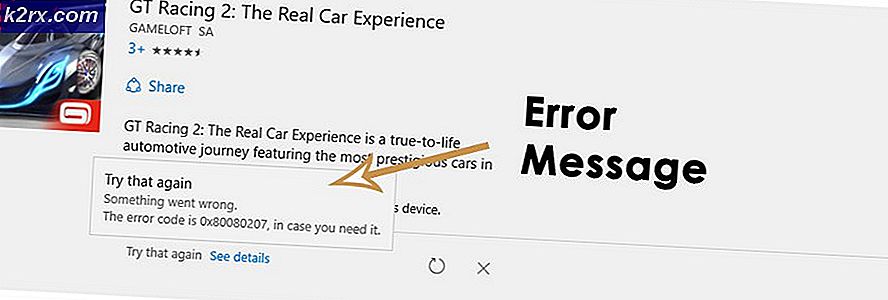วิธีเข้าถึงคอมพิวเตอร์จากระยะไกลที่ถูกปิดหรือขัดข้อง
เทคโนโลยีรีโมทคอนโทรลไม่ใช่แนวคิดใหม่ แต่อย่างใด เป็นเทคโนโลยีที่มีประโยชน์อย่างยิ่งในแผนกไอทีของหลาย ๆ องค์กรเนื่องจากมีการเปลี่ยนแปลงวิธีการให้บริการสนับสนุน ขณะนี้เมื่อผู้ใช้ปลายทางมีปัญหาช่างสามารถเข้าสู่ระบบเดสก์ท็อปของผู้ใช้และแก้ไขปัญหาได้อย่างง่ายดายโดยไม่ต้องย้ายจากสถานีงาน และนั่นง่ายกว่าการใช้โทรศัพท์เพื่อแนะนำผู้ใช้ปลายทางตลอดกระบวนการแก้ไขปัญหา
อย่างไรก็ตามมีแง่มุมหนึ่งของการควบคุมระยะไกลที่หลายคนอาจไม่รู้หรือบางทีพวกเขาคิดว่ามันยากเกินไปที่จะดำเนินการดังนั้นจึงยังไม่ได้ใช้ประโยชน์ส่วนใหญ่ ฉันกำลังพูดถึงความสามารถในการควบคุมคอมพิวเตอร์แบนด์จากระยะไกล สิ่งนี้เกิดขึ้นได้ผ่านการพัฒนาและการรวมตัวกันของ Intel Active Management Technology (AMT) บนโปรเซสเซอร์ Intel Core รุ่นล่าสุด
วิธีตรวจสอบว่าคอมพิวเตอร์ของคุณรองรับ Intel AMT หรือไม่
วิธีง่ายๆคือตรวจสอบว่าคอมพิวเตอร์ของคุณมีสติกเกอร์ intel vPro หรือไม่ ควรมีลักษณะดังนี้
หรือคุณสามารถเรียกใช้ไฟล์ ซอฟต์แวร์การตั้งค่าและการกำหนดค่า Intel (Intel SCS) ซึ่งรวบรวมข้อมูลเกี่ยวกับ Intel AMT และ Intel Management Engine (Intel ME)
คุณยังสามารถตรวจสอบข้อมูลนี้ได้จากไฟล์ ตัวจัดการอุปกรณ์. ไปที่ไฟล์ อุปกรณ์ระบบ และตรวจสอบเวอร์ชันเฟิร์มแวร์ปัจจุบันของ Intel Management Engine ซอฟต์แวร์.
จากนั้นตรงไปที่เว็บไซต์อย่างเป็นทางการของ Intel เพื่อตรวจสอบข้อมูลเพิ่มเติมเกี่ยวกับเฟิร์มแวร์ของคุณ เฉพาะเฟิร์มแวร์บางรุ่นเท่านั้นที่เข้ากันได้กับ AMT
นอกจากนี้ที่ตัวจัดการอุปกรณ์คุณสามารถตรวจสอบเพื่อดูว่าอุปกรณ์ของคุณมีพอร์ต Intel AMT หรือไม่
หากคอมพิวเตอร์ของคุณเข้ากันได้กับ AMT ตอนนี้ก็ถึงเวลาดำเนินการขั้นตอนต่อไป การกำหนดค่า AMT จาก BIOS คอมพิวเตอร์ทุกเครื่องมาพร้อมกับเทคโนโลยีที่ปิดใช้งานโดยค่าเริ่มต้น
วิธีเปิดใช้งาน Intel AMT
เปิดการตั้งค่า Intel ME บน BIOS ของคุณ
มีหลายวิธีในการดำเนินการดังกล่าวขึ้นอยู่กับประเภทของคอมพิวเตอร์ที่คุณใช้ สำหรับคอมพิวเตอร์บางเครื่องการตั้งค่าสามารถทำได้โดยตรงจากการตั้งค่า BIOS
แต่สำหรับคอมพิวเตอร์เครื่องอื่นคุณจะต้องเปิดใช้งานเฟิร์มแวร์ verbosity และ AMT Setup Prompt จากการกำหนดค่า BIOS ของคุณก่อน
เมื่อเสร็จแล้วให้รีสตาร์ทพีซีของคุณและทันทีหลังจากได้รับแจ้งให้เข้าสู่ BIOS ของคุณคุณจะได้รับแจ้งให้กด CTRL + P เพื่อให้คุณสามารถเข้าถึงการตั้งค่า Intel ME ได้
หากคุณไม่เห็นตัวเลือกใด ๆ เหล่านี้อาจเป็นเพราะคอมพิวเตอร์ของคุณเข้ากันไม่ได้กับ Intel AMT
เข้าสู่การตั้งค่า ME
ใช้ admin เป็นรหัสผ่านเริ่มต้นจากนั้นดำเนินการสร้างรหัสผ่านใหม่ นี่จะเป็นรหัสผ่านที่ใช้ในการรับรองความถูกต้องของรีโมทคอนโทรลก่อนที่จะสามารถเข้าถึงพีซีของคุณได้
มีแนวทางปฏิบัติบางประการเมื่อสร้างรหัสผ่านใหม่ ก่อนอื่นต้องมีความยาวอย่างน้อย 8 อักขระ จากนั้นจะต้องมีตัวอักษรตัวพิมพ์ใหญ่ตัวพิมพ์เล็กตัวเลขและสัญลักษณ์อย่างน้อยหนึ่งตัว
กำหนดค่า AMT
เมื่อเมนูหลักเปิดขึ้นให้เลือกตัวเลือก Intel AMT Configuration และทำการเปลี่ยนแปลงต่อไปนี้
1. เปิดใช้งานการเลือกคุณสมบัติการจัดการ
2. เปิดส่วน SQL / IDER / KVM และตรวจสอบให้แน่ใจว่าได้เปิดใช้งานตัวเลือกทั้งสาม คุณจะพบส่วนอื่นที่นี่เรียกว่าโหมดการเปลี่ยนเส้นทางเดิม ให้แน่ใจว่าเปิดใช้งานด้วย สำหรับคอมพิวเตอร์บางเครื่องจะมีการกำหนดค่า KVM เป็นส่วนของตัวเอง
3. กลับไปที่เมนูการกำหนดค่า AMT และเปิดไฟล์ ความยินยอมของผู้ใช้ มาตรา. คลิกที่ ผู้ใช้เลือกใช้ และเลือกไม่มี วิธีนี้จะช่วยให้รีโมทคอนโทรลสามารถเข้าถึงพีซีเครื่องนี้ได้โดยไม่ต้องขอความยินยอมจากคุณทุกครั้ง จากนั้นเปิดไฟล์ เลือกใช้กำหนดค่าได้จากไอทีระยะไกล และเปิดใช้งาน ซึ่งหมายความว่าคอมพิวเตอร์ระยะไกลสามารถแก้ไขไฟล์ ผู้ใช้เลือกใช้ ค่ากำหนดที่คุณเพิ่งตั้งค่า
คอมพิวเตอร์ที่ฉันกล่าวถึงในขั้นตอนที่ 2 ที่มีการกำหนดค่า KVM เป็นส่วนของตัวเองไม่มีส่วนการยินยอมของผู้ใช้ ขั้นตอนในกระบวนการนี้จะดำเนินการโดยเป็นส่วนหนึ่งของการกำหนดค่า KVM แทน
4. ไปที่ การตั้งค่าเครือข่าย และเลือกไฟล์ การตั้งค่าชื่อเครือข่าย ตัวเลือก วิธีนี้จะช่วยให้คุณสามารถกำหนดชื่อคอมพิวเตอร์ของคุณซึ่งรีโมทคอนโทรลจะใช้เพื่อระบุตัวคุณ เราขอแนะนำให้คุณใช้ชื่อคอมพิวเตอร์ที่มีอยู่เพื่อหลีกเลี่ยงความขัดแย้งของ DNS
5. เปิดใช้งาน การเข้าถึงเครือข่าย ภายใต้ การตั้งค่าเครือข่าย ตัวเลือก ป๊อปอัปจะปรากฏขึ้นเพื่อถามคุณว่าคุณต้องการดำเนินการต่อหรือไม่ ป้อน Y เพื่อใช่
และคุณทำเสร็จแล้ว กดปุ่ม Escape จนกว่าคุณจะได้รับแจ้งให้ออกจากนั้นป้อน Y สำหรับ Yes
วิธีเริ่มต้นการเชื่อมต่อระยะไกลโดยใช้ Intel AMT
ดังนั้นคอมพิวเตอร์ระยะไกลจึงถูกตั้งค่าทั้งหมด สิ่งที่เหลืออยู่คือซอฟต์แวร์เฉพาะบนรีโมทคอนโทรลที่จะช่วยให้คุณสามารถส่งคำขอการเชื่อมต่อระยะไกลโดยใช้ Intel AMT น่าเสียดายที่ส่วนใหญ่ได้มาตรฐาน ซอฟต์แวร์เดสก์ท็อประยะไกล ขาดคุณสมบัตินี้ ดังนั้นฉันจะแนะนำซอฟต์แวร์สองตัวที่คุณสามารถใช้ได้ตามสภาพแวดล้อมที่คุณอยู่
ประการแรกคือ Damewareซึ่งเป็นซอฟต์แวร์ที่ครอบคลุมโดย SolarWinds ซึ่งเหมาะสำหรับการใช้งานในสภาพแวดล้อมทางธุรกิจที่มีคอมพิวเตอร์ระยะไกลจำนวนมากให้เข้าถึงได้ จากนั้นอย่างที่สองคือ MeshCommander ซอฟต์แวร์ฟรีและโอเพนซอร์สที่เหมาะสำหรับการใช้งานขั้นพื้นฐาน Intel ยังมีเครื่องมือของตัวเองคือ Management Command Tool แต่ MeshCommander ถูกแทนที่อย่างรวดเร็ว
เมื่อคุณติดตั้ง Dameware แล้วให้เปิด Mini Remote control (MRC) และเปิดกล่องโต้ตอบ Remote Connect โดยคลิกที่ไอคอนเฉพาะบนแถบงาน MRC
ป้อนที่อยู่ IP ของคอมพิวเตอร์ระยะไกลในฟิลด์ที่กำหนด Dameware ยังค้นหาโฮสต์ระยะไกลในเครือข่ายของคุณโดยอัตโนมัติและจะแสดงบนบานหน้าต่างด้านซ้ายของกล่องโต้ตอบการเชื่อมต่อระยะไกล วิธีนี้ช่วยลดความจำเป็นในการป้อนที่อยู่ IP ด้วยตนเองและเลือกคอมพิวเตอร์จากรายการอุปกรณ์ที่มีอยู่แทน
เมื่อเสร็จแล้วให้เลือกตัวเลือกที่มีชื่อว่า Use Intel AMT KVM และคลิกที่เชื่อมต่อ คุณจะได้รับแจ้งให้ป้อนรหัสผ่าน ใช้รหัสผ่านที่คุณใช้กำหนดค่า AMT บนรีโมทคอนโทรลและคุณอยู่ใน
ตอนนี้คุณสามารถดำเนินการกับงานระยะไกลของคุณได้แล้ว
เมื่อติดตั้ง MeshCommander แล้วให้เปิดใช้งานและเลือกไฟล์ เพิ่มคอมพิวเตอร์ ตัวเลือก คุณจะได้รับแจ้งให้เพิ่มไฟล์ ชื่อที่เป็นมิตร สำหรับคอมพิวเตอร์ระยะไกลและที่อยู่ IP ภายใต้ไฟล์ ชื่อโฮสต์ ฟิลด์ สำหรับ รหัสผ่าน ใช้รหัสผ่านที่คุณสร้างขึ้นเมื่อเข้าสู่ระบบการตั้งค่า Intel ME
คลิก ตกลง เพื่อดำเนินการต่อและในแท็บถัดไปที่ปรากฏขึ้นให้คลิก เชื่อมต่อ เพื่อดำเนินการต่อ.
ในหน้าต่างถัดไปให้คลิกไฟล์ เดสก์ท็อประยะไกล แท็บแล้ว เชื่อมต่อ. ตอนนี้คุณสามารถดำเนินการกับงานควบคุมระยะไกลของคุณได้แล้ว
หากคุณพบแบนเนอร์สีแดงแจ้งว่าพอร์ต Intel AMT Redirection หรือคุณสมบัติ KVM ถูกปิดใช้งานคุณสามารถคลิกเพื่อเปิดใช้งานได้
แม้ว่านี่จะไม่ใช่ปัญหาเพราะเราเปิดใช้งานการตั้งค่าในเมนูการตั้งค่า Intel ME